佳能PowerShot SX30 is数码相机说明书
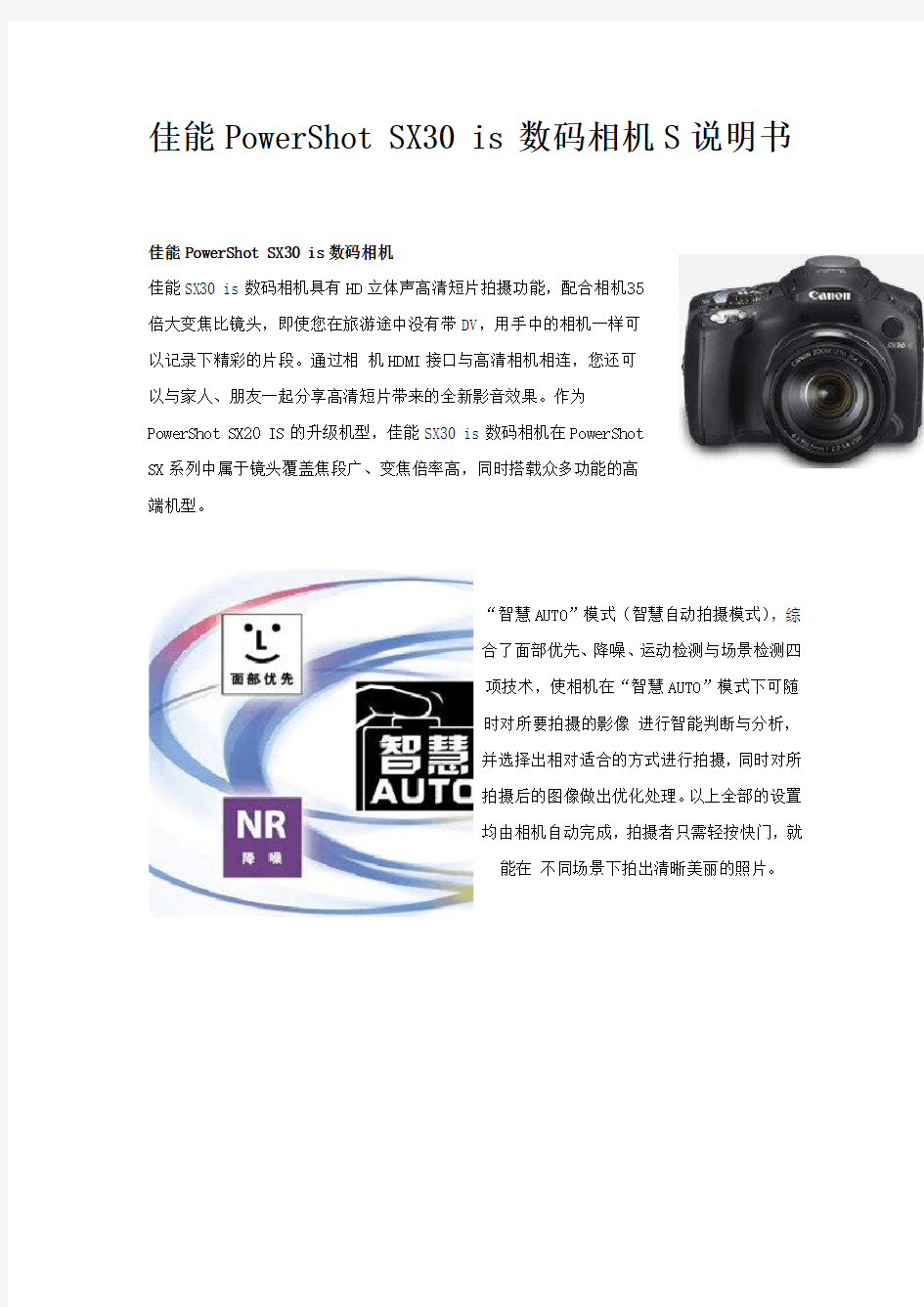

佳能PowerShot SX30 is数码相机S说明书
佳能PowerShot SX30 is数码相机Array佳能SX30 is数码相机具有HD立体声高清短片拍摄功能,配合相机35
倍大变焦比镜头,即使您在旅游途中没有带DV,用手中的相机一样可
以记录下精彩的片段。通过相机HDMI接口与高清相机相连,您还可
以与家人、朋友一起分享高清短片带来的全新影音效果。作为
PowerShot SX20 IS的升级机型,佳能SX30 is数码相机在PowerShot
SX系列中属于镜头覆盖焦段广、变焦倍率高,同时搭载众多功能的高
端机型。
“智慧AUTO”模式(智慧自动拍摄模式),综
合了面部优先、降噪、运动检测与场景检测四
项技术,使相机在“智慧AUTO”模式下可随
时对所要拍摄的影像进行智能判断与分析,
并选择出相对适合的方式进行拍摄,同时对所
拍摄后的图像做出优化处理。以上全部的设置
均由相机自动完成,拍摄者只需轻按快门,就
能在不同场景下拍出清晰美丽的照片。
新增加的强面部阴影场景,能够进行高精
度的检测,对背景亮度进行精确分析并控
制闪光输出(智慧闪光曝光)。因此拍摄主
体即使处于正午明亮的阳光下,也能拍出
自然的人像照片。
拍摄聚光灯下的人像时,被摄体和背景的亮
度形成巨大反差,新增加的聚光灯场景检
测,能对这种反差进行适当控制,让被摄体
在黑暗背景的影响下不至于过度曝光,拍出
的照片令人满意。
【市场背景】
~35倍光学变焦的先进性~
能够一机涵盖从超广角到超远摄范围
随着小型数码相机不断追求大广角和高变焦比的趋势,越来越多的用户希望拥有一台
同时兼具超广角和超远摄性能的机型。佳能SX30 is正是佳能基于这种考虑开发出的高
倍率变焦机型。包括其上一代机型PowerShot SX20 IS在内,以往的高倍率变焦机型采
用的焦距范围多为28mm左右起始,光学变焦倍率多在20-25倍之间。而佳能SX30 is却
实现了从24mm超广角到840mm超远摄的35倍光学变焦。更宽广的视角带来了丰富的构图,
而且适当的机身大小十分便于握持拍摄。
佳能SX30is中值得关注的功能亮点
搭载35倍光学变焦镜头,Hi-UD镜片等特殊镜片的采用实现了镜头的小型化
◆远摄拍摄也能够令人放心的最大约4.5级手抖动补偿效果
◆远摄拍摄时,能够迅速捕捉丢失被摄体的“辅助构图”功能
◆能够补偿短片拍摄时抖动的强大手抖动补偿机构(动态IS)
◆能够轻松拍摄得到美丽照片的“智慧AUTO”也得到进化
佳能是全球领先的生产影像与信息产品的综合集团。自1937年成立以来,经过多年不懈的努力,佳能已将自己的业务全球化并扩展到各个领域。目前,佳能的产品系列共分布于三大领域:个人产品、办公设备和工业设备,主要产品包括照相机及镜头、数码相机、打印机、复印机、传真机、扫描仪、广播设备、医疗器材及半导体生产设备等。佳能总部位于日本东京,并在美洲、欧洲、亚洲及日本设有4大区域性销售总部,在世界各地拥有子公司200家,雇员超过10万人。佳能的中国事业开始于20世纪70年代末改革开放之初。1979年,邓颖超女士访问佳能公司,提出支援中国精密工业的要求。1980年,时任社长贺来龙三郎先生对北京进行了友好访问。中国政府与佳能公司高层领导人的互访,为佳能公司的在华事业迈出了坚实的第一步,佳能公司对华投资也由此正式拉开序幕。佳能(中国)最重要的工作是中国市场的构建,即调整在中国市场的管理结构和商业结构,逐步建立更为高效的营销体系,以满足中国市场不断增长的需求。佳能已经成功运用其世界顶级的影像技术,为中国市场提供了照相机、复印机、打印机、传真机、扫描仪、投影仪等诸多产品,并开始向耗材,医疗设备等领域进行积极的拓展。基于“共生”理念,佳能植根于中国并开始努力成长。而未来,佳能将继续实践这一理念,为中国的消费者提供更多、更先进的产品和更完善的服务,继续通过投资创汇、技术转让、创造就业机会、参与社会建设等多种形式,为中国的经济发展和社会繁荣做出贡献。
包装清单
详细参数
基本参数
品牌佳能 Canon 型号SX30
颜色黑色
数码相机类型长焦相机光学变焦倍数35
有效像素约1410万传感器类型CCD
传感器尺寸1/2.3英寸
短片拍摄
MOV [图像数据:H.264] [音频数据:线性 PCM(立体声)] 1280×720(约30帧/秒)
640×480(约30帧/秒)
320×240(约30帧/秒)
微缩景观效果:1280×720(拍摄时:约6帧/秒、约3帧/秒、约1.5帧/秒,播
放时:约30帧/秒)
640×480(拍摄时:约6帧/秒、约3帧/秒、约1.5帧/秒,播放时:约30帧/
秒)
屏幕参数
液晶屏尺寸 2.7"LCD,约23万点
取景器类型电子取景器
触摸屏不支持
旋转屏支持
镜头参数
镜头类型伸缩式
焦距(相当于
35mm)
24 - 840mm
对焦方式面部优先/中央/自由移动
普通对焦范围0cm-无限远(广角) 1.4m-无限远(长焦) 微距:0-50cm(广角)
光圈范围F2.7(广角)/5.8(长焦)
曝光控制
曝光补偿±2级,以1/3级增减
测光方式评价测光/中央重点平均测光/点测光
ISO感光度自动、ISO80/100/200/400/800/1600
白平衡模式自动/日光/阴天/白炽灯/荧光灯/荧光灯H/闪光灯模式/用户自定义模式
模式自动/P程序/Tv快门优先/Av光圈优先/M手动/C1用户自定义1/C2用户自定义2/人像/风景/运动/SCN特殊场景/短片
SCN特殊场景:自动快门(笑脸/眨眼自拍/面部优先自拍)/低光照/极鲜艳色
彩/海报效果/色彩
强调/色彩交换/鱼眼效果/微缩景观效果/海滩/植物/雪景/焰火/辅助拼接
短片模式:标准/微缩景观效果/色彩强调/色彩交换/可进行智慧自动拍摄
性能参数
快门15-1/3200秒
防抖功能光学防抖
连拍
约1.3张/秒(在P模式下)
约3.6张/秒(在低光照模式下)
闪光灯参数
机身闪光灯内置闪光灯
有效闪光范围
广角:50cm - 580cm;
长焦:140cm - 200cm;
闪光模式自动,强制,关闭,防红眼,慢速同步,防红眼+慢速同步
外接闪光灯支持
存储及连接参数
存储介质
SD存储卡/SDHC存储卡/SDXC存储卡/MMC存储卡/MMCplus存储卡/HC
MMCplus存储卡
记录格式JPEG(Exif 2.3)
记录分辨率
大:4320×3240 中1:3072×2304 中2:1600×1200
小:640×480
宽屏:3744×2104 低光照:1600×1200
数据接口USB2.0高速,HDMI输出,A/V输出
附件及电源参数
电池型号可充电锂离子电池NB-7L
电池续航时间400张(CIPA标准)
随机软件驱动程序,图像编辑软件
电池类型
外观参数
尺寸122.9×92.4×107.7毫米重量约601克/约552克
更多数码资讯,更登陆1元云购官网https://www.360docs.net/doc/30140784.html,
佳能D使用说明书共篇
佳能 e o s 6 0 0 d 相机最基本使用说明 1,一般使用 1. 1 基本模式 a+ 模式用于一般拍摄 禁止闪光模式用于博物馆等场景 ca 模式 1. 2 佳能还提供了几种常用配置。 人像模式 景色模式 微距模式 运动模式 夜间模式 1. 3 常用按钮作用 镜头上: af/mf ,是否允许镜头自动对焦【半按拍摄按钮时,镜头自动对焦功能】。af允许。mf不允许。stabilizer on/of ,防抖功能。在手持相机时,能够减少手抖对照片的影响。?手持 拍摄且曝光时间超过1/100 秒开着。 ?上架子或者强光下拍摄时关掉更好。 ?拍摄视频时最好关掉,不关闭稳定器会有持续的噪音并且很费电。 机身: ,2 ,快门优先和光圈优先的区别照片的好坏与曝光量有关,也就是说应该通多少的光线 使ccd能够得到清晰的图像。曝光量与通光时间(快门速度决定),通光面积(光圈大小决定)有关。 那么,为了得到正确的曝光量,就需要正确的快门与光圈的组合。快门快时,光圈就要大些; 快门慢时,光圈就要小些。 快门优先【佳能的tv 模式】是指由机器自动测光系统计算出曝光量的值,然后根据你选定的快门速度自动决定用多大的光圈。 光圈优先【佳能的av 模式】是指由机器自动测光系统计算出曝光量的值,然后根据你选定的光圈大小自动决定用多少的快门。手动模式【佳能的m模式】是指你自己指定光圈的大小与 快门的速度。 快门优先用于你对快门有要求的时候,如你拍摄高速运动的物体,快门必须要快一些,所以你控制快门,由相机控制光圈。需要注意的是,光圈的可调范围小于快门,所以用快门优先时,如果你把快门调得太快或太慢,相机是没有办法正确曝光的。 速度控制:在同一环境下,光圈和快门是相辅相成的,光圈越大,进入的光线就越多,所需的 快门时间就越短,反之,光圈越小,快门速度就越慢,因而可以通过光圈来调节快门。比如在光线较暗的场合,用光圈优先设定大光圈,相机会选择较高的快门速度,从而保证手持相机时的稳定性。拍摄体育比赛时,大光圈能定格高速运动的主体。而在拍摄瀑布时采用光圈优先,将光
佳能摄像机说明书
佳能摄像机说明书 篇一:佳能相机说明书 佳能相机说明书使用 EOS 500D 拍摄短片的简易步骤最近更新 : 15-May-20XX 发行编号 : 820XX98200解决方法本页介绍如何以默认设置拍摄短片。关于如何更改设置拍摄短片,请参阅相关信息。须知拍摄短片时,请使用 SD 速率级别 6 “储卡,短片拍摄和回放可能不正常工作。此外,建议使用大容量的存储卡进行短片拍摄。 1. 将相机电源开关置于。 2. 将镜头对焦模式开关设为。”或更高速的存储卡。如果使用 SD 速率级别较低的存3. 将模式转盘设为。反光镜会发出声音,然后图像会出现在液晶监视器上。 4. 将显示自动对焦点。可以按下将自动对焦点移动到您想要对焦的位置。? 无法移动到图像的边缘。 ? 若要让自动对焦点返回中央,按下按钮。 5. 将自动对焦点对准主体,然后按住按钮。 6. 按下按钮开始拍摄短片。”标记将显示在屏幕的右上方。 7. 再次按下停止拍摄短片。注意短片拍摄期间,请不要把镜头对准太阳。太阳的热量会损坏相机内部部件。注释记录和图像画质? 短片文件格式将为 MOV。 ? 如果单个短片的文件尺寸达到 4GB,短片拍摄将自动停止。若要重新开始短片拍摄,按下按钮。(开始录制新的短片文件。)? 相机的内置麦克风还会录制相机操作音。如果不想录制任何
声音,将声音录制设置为[关]。回放和电视机连接? 如果用 HDMI 电缆将相机连接到电视机并以[1920x1080]或[1280x720]拍摄短片,将以较小的尺寸在电视机上显示所拍摄的短片。然而,实际的短片将以所设置的短片记录尺寸正确录制。? 如果将相机连接到电视机并拍摄短片,在拍摄期间电视机将不会输出任何声音。然而,声音将被正确录制。须知 ? 如果长时间连续拍摄短片,相机的内部温度会升高。这会降低图像画质。不拍摄时,请关闭电源。? 如果在直射阳光或高温条件下进行拍摄,屏幕上可能会出现图标(内部高温警告)。如果在显示警告图标的状态下继续拍摄短片,图像画质可能会降低。应该关闭电源并让相机休息片刻。? 如果在显示图标的状态下继续拍摄短片直到相机的内部温度进一步升高,短片拍摄将会自动停止。如果发生这种情况,相机的内部温度降低前,您将无法再次进行拍摄。关闭电源并让相机休息片刻。 设置白平衡最近更新 : 15-May-20XX 发行编号 : 820XX95000解决方法购买时,佳能数码相机和便携式数码摄像机的白平衡设置为“自动白平衡”。设置通常将获取正确的白平衡。如果用不能获得自然的色彩,可以选择用于不同光源的白平衡设置或通过拍摄白色物体手动设置白平衡。注释在基本拍摄区模式中,将自动设置为。要设置白平衡,请遵循以下步骤。 1. 将电源开关设为。 2. 相机
常用网络摄像头使用手册 V1.9
网络摄像机集中监控 客户端软件 (I P C M o n i t o r) 2013年5月版本 V1.9 使用手册
目录 1.简介 (3) 2.电脑和系统要求 (3) 3.软件安装 (3) 4.设备列表 (4) 4.1添加一台设备 (4) 4.2搜索添加局域网内的设备 (5) 4.3修改设备信息 (5) 4.4删除设备 (6) 4.5播放和停止播放设备 (6) 5.设备设置 (6) 6.云台控制 (7) 7.分组管理 (8) 7.1设置分组 (8) 7.2分组播放 (8) 8.计划录像 (9) 9.告警设置 (10) 10.系统设置 (11) 11.录像回放 (12) 12.管理NVR (13) 13.其它操作与说明 (13) 13.1基本视频操作 (13) 13.2设备列表框的其它说明 (14) 13.3录像策略 (14) 14.注意事项 (14)
1.简介 IPCMonitor是厂家提供的一款网络集中监控软件,支持局域网和互联网对多个IP Camera 的监看、对讲、录像、告警检测等多种功能。 在使用该软件前请参考相应IP Camera的使用手册,确定该IP Camera所属的产品类别(支持M/L/B/H/B1/Q六个系列产品),确保设备已经可以通过浏览器在局域网或者互联网上被访问。本文介绍如何使用客户端软件。 2.电脑和系统要求 为了稳定使用IPCMonitor软件,建议使用的最低电脑配置如下: CPU:双核CPU 内存:1G以上 硬盘:500G以上 操作系统:使用windows xp或以上版本操作系统 屏幕分辨率:≥1024*768 3.软件安装 安装前的准备:在电脑上插入光盘,或者通过其它方式下载IPCMonitor安装程序; 安装过程:双击IPCMonitor安装程序,将弹出对话框,请用户按照对话框提示的步骤完成软件安装。安装完成后,运行软件,界面如图1所示。 图1 软件运行界面
单反相机入门教程 佳能 尼康 强烈推荐(一)
单反相机摄影教程(经典) 大家可以看到,这三个图很清晰的表明了成像的过程,如果各位还没有忘记中学物理知识,就更容易理解了。 简介 单反就是指单透镜反光,即SLR(single lens reflex),是当今最流行的取景系统。 在这种系统中,反光镜和棱镜的独到设计使得摄影者可以从取景器中直接观察到通过镜头的影像。单透镜反光照相机的构造图中可以看到,光线透过镜头到达反光镜后,折射到上面的对焦屏并结成影像,透过接目镜和五棱镜,我们可以在观景窗中看到外面的景物。拍摄时,当按下快门钮,反光镜便会往上弹起,软片前面的快门幕帘便同时打开,通过镜头的光线(影像)便投影到软片上使胶片感光,尔后反光镜便立即恢复原状,观景窗中再次可以看到
影像。单镜头反光相机的这种构造,确定了它是完全透过镜头对焦拍摄的,它能使观景窗中所看到的影像和胶片上永远一样,它的取景范围和实际拍摄范围基本上一致,消除了旁轴平视取景照相机的视差现象,从学习摄影的角度来看,十分有利于直观地取景构图。 不存在视差 单反机由于整个成像系统(对焦与拍摄)为一个镜头所以不存在视差也就是说取景和成 像是一致的。(传统机子多为旁轴式取景) 其次由于采用一个成像系统为一个镜头所以协调反应比一般的机子反应快,所以单反机对高速运动的物体拍摄较好(不会因为相机反应迟钝错失佳景) 再次,单反机由于采用了换镜头组成不同的摄影系统比如说你可以换广角镜、可以加长镜头、也可以加色片、还可以选用微距离镜头等等来满足你的不同需求。你不会因为机子镜头受限错失美景。 优秀的镜头 最后一点,由于单反机多采用了纯天然的水晶或萤石打磨的镜头所以价格就比一般的玻璃以及塑料镜头贵多了。甚至有些采用了超声波马达调节镜头比机械式震动更小有些还有自己的防抖专利(如佳能的EF系列镜头中带有IS标志的)特别是佳能EF系列镜头中带红线的就是所谓的纯天然萤石镜头贵的一个镜头在3-5万之间。 优势及常见品牌 单反数码相机就是指单镜头反光数码相机,即Digital数码、Single单独、Lens镜头、 Reflex反光的英文缩写DSLR。市场中的代表机型常见于尼康、索尼、佳能、宾得、富士等。此类相机一般体积较大,比较重。 使用电子取景器EVF的机型,也归入单反类,但一般加注“类似”,或注明是EVF取景,如奥林巴斯C-2100UZ、富士Finepix 6900等。在单反数码相机的工作系统中,光线透过镜头到达反光镜后,折射到上面的对焦屏并结成影像,透过接目镜和五棱镜,我们可以在观景窗中看到外面的景物。与此相对的,一般数码相机只能通过LCD屏或者电子取景器(EVF)看到所拍摄的影像。显然直接看到的影像比通过处理看到的影像更利于拍摄。 单反数码相机的一个很大的特点就是可以交换不同规格的镜头,这是单反相机天生的优点,是普通数码相机不能比拟的。 另外,现在单反数码相机都定位于数码相机中的高端产品,因此在关系数码相机摄影质量的感光元件(CCD或者CMOS)的面积上,单反数码的面积远远大于普通数码相机,这使
佳能400D操作说明书
佳能400D操作说明 书
佳能400D操作说明书 数码相机用机宝典是PConline数码相机频道为解决网友用机疑惑的新栏目,帮助初涉摄影的网友逐步掌握摄影技巧,拍摄出好照片。用机宝典每次针对一款机型,从基本的参数设置到进阶使用,还会包括各种相关附件的使用,逐一讲述拍摄技巧和需要注意的要点,力求通过深入浅出的讲解帮助网友进步。第六期购机宝典则是围绕佳能元老级数码单反400D进行拍摄技巧的讲解,欢迎大家对本栏目提出自己的见解以及希望获得的讯息,帮助我们做得更好。 佳能400D简介 佳能 EOS 400D(Rebel XTi)(配18-55mm镜头套机
佳能400D是佳能上一代入门数码单反相机的代表作,相比较更为低端的350D有较大的改进,有不错的实用性能,并能使用佳能全部镜头。但由于定位低端,机身采用塑料材质,握持手感仍显得不够舒适。从上市开始到退市仍不能摆脱塑料拖鞋的称号,自推出佳能450D之后,400D逐步退出市场,但发行两年的时间里,销售量巨大,至今仍有相当大的保有量。 佳能400D装备1010万像素APS-C格式CMOS,有超声波除尘功能,可明显减少自行清洁的次数。9点宽区自动对焦,使用的DIGIC II 芯片图像处理,画质上仍有不错的表现。使用2.5英寸LCD显示屏,启动速度是0.2秒,连拍速度最快3张/秒,一次最多拍摄27张JPEG或10张RAW照片,快门速度的范围是1/4000-30秒,最高闪光同步速度为1/200秒。在市场上混了两年的佳能400D早已成为单反用户耳熟能详的一个型号。 一、佳能400D使用常识 佳能400D作为一台上市售卖两年的入门级单反,没有太多的辅助功能,所以在使用上没有太多的操作难点,相较其升级版本450D,按键排布在显示屏左边一排,各项功能也较易操实现。这里主要讲解一下刚接触单反、还不了解相关操作的买家容易忽视的问题,内容通俗易懂,相信大家一看就懂。另外,说一下数码单反维护的一些方法。 1、模式切换转盘与拨轮的使用方法
Apexis网络摄像机快速安装指南-说明书
Wired/Wireless IP Camera Quick Installation Guide (IE Browser) Model: APM-J011-WS Black White Shenzhen Apexis Electronic Co., Ltd.
Step 1: Hardware Installation. 1. Install the Wi-Fi antenna. 2. Plug the power adaptor into camera. 3. Plug the network cable into camera, the other side to the router/switch. Step 2: Software Installation. Install the follow software: 1. IP Camera Tool: Open the CD, click “IPCamSetup.exe”—“Next”—“Next”—“Close”. 2. ActiveX: Click “Appinstall.exe”—“Next”—“Install”—“Finish”. After this done, the icon “IP Camera Tool” will be displayed on desktop.
Step 3: Real-time Video Demonstration. 1. Login: Double click “IP Camera Tool” icon on desktop, search the IP address, choose the one of your camera, double click to go to IE login interface. Default username: admin Password: no password. 2. Choose the language. English, Chinese, Spanish, Korean, German, French, Italian, Portuguese optional. 3. Choose the work mode. IE browser: choose ActiveX mode. Safari, Firefox, Google chrome browser: Server push mode. Mobile phone: sign in mobile phone mode. 4. Sign in. Click Sign In, then can get video on real-time.
AMCap 摄像头测试软件使用说明
AMCap 摄像头测试软件使用说明 一、预览图像: 1、解压文件AMCap 全功能珍藏版.ini与AMCap 全功能珍藏版.exe,这两个文件一定要放在同一个文件夹目录下(一定要解压出来才能打开软件,否则打开会出现图像不能预览的错误)。 2、双击AMCap打开摄像头; 3、点击设备选择好视频设备(上)和麦克风设备(下)如下图红色框框所示: 4、点击“选项”选择“预览”打钩,如下图: 5、 点击视频捕捉接口,然后点击输出大小,选择1920*1080(根据需要调节分辨率,分辨率大小取决于录像文件大小),压缩格式改成MJPG,然后点击确定。 6、现在就可以旋转镜头来调清晰度了,调成广角来测试,看看四周有没有暗角。一定要多测试几次来确定有没有暗角。
二、录像: 1、点击文件设置好录像文件路径—设置好录像文件名称—弹出的录像大小直接按确定不需要去填数据: 2、点击“捕捉”选项选择好红框所示的“捕捉音频”打钩,然后点击“开始捕捉”就开始录像了,需要停止录像就点击“停止捕捉”录像完成后去上一步设置的文件路径里面查找您的录像文件,需要录另一个文件请在路径名称里面改一下文件名就可以录制第二个录像:
三、拍照: 1、选择“捕捉”选项里面的“拍照”选项,钩选“启用”钩钩,如下图: 2、然后点击文件夹设置好拍照存储路径,如下图:
3、点击“快照”或者按快捷键(Ctrl+L键)就可以拍照了(拍照文件请到设置好的拍照文件路径里面寻找,照片大小可以通过上面步骤调节分辨率大小来调节,分辨率越大照片越大,分辨率越小照片越小),拍照如下图操作: 注:此软件只能操作预览和简单录像拍照使用,录像格式为A VI, 拍照格式BMP、JPG和PNG格式,(录像拍照的文件大小与分辨率大小有直接关系,分辨率越大文件越大,分辨率越小文件越小,设置分辨率请参照一的第5项)如果需要专业格式的录像请您自行查找别的视频软件,我们的摄像头支持所有的视频软件。
非常详细单反相机使用教程
数码单反相机使用教程 自从数码单反相机诞生以来,整个摄影界发生了巨大的变化。我们可以使用数码单反做很多胶片相机所无法胜任的工作,这已经是无可否认的事实。拍摄本身由此变得更加简单。数码单反相机继承了很多胶片单反相机的基本构造,在操作方面也有很多共通点。对于用惯了佳能EOS系列胶片单反相机的用户来说,掌握佳能数码单反相机的操作并不需要太长时间。而对于那些已经能够掌握小型数码相机的人来说,只要学会数码单反相机特有的操作方式和知识,做到随心所欲地拍出自己想要的照片也绝非难事。可以说,任何人都能很容易地学会使用数码单反相机。由于拍完能立刻确认拍摄效果,用户的摄影技术将会进步神速,甚至能够在短时间内进入中级水平。而且,数码单反相机最大的特征就是能够更换镜头,这使得摄影的世界更加广阔。而EOS DIGITAL系列相机能够使用的镜头和其他附件非常丰富,所以使用该系列单反相机学习摄影是再好不过的选择了。各种让人用起来得心应手的机身和60款以上的镜头将会为用户的摄影生涯提供强有力的支持。如果将本书置于手边,边看边学,相信在很短时间内大家都能拍摄出不输给专业摄影师的照片。 数码单反相机的魅力 数码单反相机的独特魅力在于它的系统可扩展性以及压倒性的完美画质。下面我们通过将数码单反相机与小型数码相机进行对比,来了解数码单反相机的特征。 照片的表现力有天壤之别 ■数码单反相机拍摄
■小型数码相机拍摄 图像感应器的大小完全不同■35mm胶片 ■全画幅图像感应器 ■APS-C尺寸图像感应器
■小型数码相机的图像感应器 图像感应器面积 对虚化效果带来的影响 数码单反相机与小型数码相机相比较,不仅外观有区别,更重要的是其内部的基本构造上存在着根本性的差异。最主要的区别就在于用于接受光线、进行成像的图像感应器面积大小不同。与通常采用1/2.5英寸型图像感应器的小型数码相机相比,数码单反相机一般采用的APS-C尺寸图像感应器拥有约13倍的面积。因此在电子性能方面也拥有众多优点。图示照片成像视觉效果的主要区别就在于背景的虚化效果不同,而能够更换镜头的数码单反相机在这一点上与小型数码相机相比,也具有非常明显的优势。图像感应器面积大小导致的虚化效果差异与镜头的焦距有非常大的关系。图像感应器面积越小,则镜头焦距越短(倾向于广角),从而导致很难获得满意的背景虚化效果。当采用数码单反相机进行拍摄时,会感到与往常的照片有所不同,这与图像感应器大小的不同有着直接的联系。 镜头可以进行更换 众多的镜头给数码单反相机 带来无穷的可能性 数码单反相机起源于胶片单反相机,所以同样具有通过更换镜头来满足各种拍摄需求的能力。而小型数码相机的镜头与机身为一体,根本不可能更换镜头。不管采用多高倍率的变焦镜头,总是有它的极限,特别是其广角的能力较弱。数码单反相机可以使用从超广角镜头到超远摄镜头的多种镜头,佳能原厂镜头的数量就超过60款。众多镜头根据各自的光圈亮度及特性不同而被详细分类。能够充分利用这些镜头,正是数码单反相机的真正魅力所在。当希望将被摄体稍微放大一些或者希望对整个场景进行拍摄时,只需更换镜头就能够轻松得到所希望的效果,这可以说是数码单反相机最大的优势
佳能CANON EOS 1100D(基本使用)说明书
P Y C O
2 EOS 1100D是高性能数码单镜头反光相机,它具有约1220万有效像素的高画质CMOS图像感应器、DIGIC 4、高精度和高速9点自动对焦、约3张/秒的连拍、实时显示拍摄以及高清晰度(HD)短片拍摄功能。本相机在任何拍摄条件下都能做出高速反应,并且提供适于高级拍摄的多种功能以及多种其他功能。 请在使用相机的同时参阅本手册以熟悉本相机 使用数码相机,您可以立即查看拍摄的图像。阅读本说明书时,请试拍几张并熟悉照片拍摄的步骤。这样可以使您更好地了解本相机。为避免拍摄劣质图像和损坏相机,首先请阅读“安全警告”(第80、81页)和“操作注意事项”(第8、9页)。 拍摄前测试相机以及阅读赔偿责任 拍摄后,回放并查看是否正确记录了图像。如果由于相机或存储卡的缺陷而无法记录图像或将图像下载到计算机,佳能公司对由此导致的任何损失或不便不承担任何责任。 关于版权 贵国的版权法律可能禁止使用您所记录的人物图像和某些物体的图像,除非仅供个人欣赏。另外要注意,某些公开演出、展览等可能禁止拍照,即使供个人欣赏也不例外。 本相机与SD存储卡、SDHC存储卡和SDXC存储卡兼容。本说明书 将这些卡统称为“存储卡”。 * 本相机不附带用于记录影像的存储卡。请另行购买。 C O P Y
高级拍摄和回放步骤、打印照片、自定义功能等,请参阅相机使用说明书光盘。 EOS 1100D使用说明书由如下内容构成: 相机使用说明书 EOS 数码 解决方案光盘(EOS DIGITAL Solution Disk) (软件光盘)软件使用说明书 (光盘) 3
4 销商联系。 如果购买镜头套装,请检查是否包含镜头。 注意不要缺失以上任何物品。 电池 LP-E10(含保护盖) 充电器 LC-E10C 相机 (含眼罩和机身盖) 解决方案光盘(EOS DIGITAL Solution Disk)(软件光盘) (光盘) (本说明书) 相机使用说明书 (光盘)
IP Camera User Manual(网络摄像头使用说明书-英文版)
Vilar IP Camera VS-IPC1002 User’s Manual
Index 1INTRODUCTION.............................................................................- 1 - 1.1W ELCOME TO THE V ILAR IP C AMERA (1) 1.2P ACKAGE C ONTENTS (1) 1.3I DENTIFY VS-IPC1002 (2) 1.3.1VS-IPC1002Views....................................................................- 2 - 1.3.2Indication and Operation..........................................................- 4 -2FUNCTIONS AND FEATURES........................................................- 10 - 2.1B ASIC F UNCTIONS (10) 2.2A DVANCED F EATURES (10) 3SYSTEM REQUIREMENT...............................................................- 11 -4SETUP PROCEDURE......................................................................- 12 - 4.1VS-IPC1002P OWER &N ETWORK C ONNECTION (12) 4.2R OUTER/S WITCH/H UB/X DSL M ODEM C ONNECTION (13) 4.3U SE IPC AM S EARCH T OOL TO SETUP VS-IPC1002 (14) 4.4V IEW V IDEO ON W EB B ROWSER (16) 4.5S ETUP VS-IPC1002 ON W EB (22) 4.6M OUNTING THE VS-IPC1002 (22) 5SYSTEM CONFIGURATION...........................................................- 24 - 5.1S YSTEM STATUS (24) 5.2U SER M ANAGEMENT (25) 5.3N ETWORK (26) 5.4D ATE AND T IME (27) 5.5V IDEO (27) 5.6JPEG E NCRYPTION (28) 5.7E-MAIL (29) 5.8FTP (30) 5.9S ENSORS AND M OTION D ETECTION (31) 5.10S CHEDULER T RIGGER (31) 5.11S YSTEM M AINTENANCE (32) 5.12S YSTEM L OG (32) 5.13G UEST Z ONE (33) 6VISIT VS-IPC1002 OVER INTERNET............................................- 34 - 6.1WAN IP A DDRESS (34) 6.2N ETWORK A DDRESS T RANSLATION (NAT) (35) 6.3P ORT F ORWARDING (35) 6.4D EFAULT G ATEWAY (36) 6.5A CCESSING M ULTIPLE C AMERAS ON THE I NTERNET (36) 6.6D YNAMIC D OMAIN N AME S ERVICE (DDNS) (37) 6.7C ONFIGURATION E XAMPLE (38)
单反相机学习全教程
单反全教程 一本非常好的入门资料,老胡整理出来,转载给大家分享。 不管你是不是新手,强烈建议用心看一遍。。。 来自佳能官方资料,作者:高桥良辅 作者简介:曾任职于广告摄影工作室、出版社,现为自由摄影师。以杂志为中心,活跃于广告、舞台、美食等广阔的摄影领域。从一般爱好者的角度出发进行撰写的文章受到广泛欢迎。出版了多部关于相机和摄影技术的著作。 前言 自从数码单反相机诞生以来,整个摄影界发生了巨大的变化。我们可以使用数码单反做很多胶片相机所无法胜任的工作,这已经是无可否认的事实。拍摄本身由此变得更加简单。数码单反相机继承了很多胶片单反相机的基本构造,在操作方面也有很多共通点。对于用惯了佳能EOS系列胶片单反相机的用户来说,掌握佳能数码单反相机的操作并不需要太长时间。而对于那些已经能够掌握小型数码相机的人来说,只要学会数码单反相机特有的操作方式和知识,做到随心所欲地拍出自己想要的照片也绝非难事。可以说,任何人都能很容易地学会使用数码单反相机。由于拍完能立刻确认拍摄效果,用户的摄影技术将会进步神速,甚至能够在短时间内进入中级水平。而且,数码单反相机最大的特征就是能够更换镜头,这使得摄影的世界更加广阔。而EOS DIGITAL系列相机能够使用的镜头和其他附件非常丰富,所以使用该系列单反相机学习摄影是再好不过的选择了。各种让人用起来得心应手的机身和60款以上的镜头将会为用户的摄影生涯提供强有力的支持。如果将本书置于手边,边看边学,相信在很短时间内大家都能拍摄出不输给专业摄影师的照片。 目录 第一页:https://www.360docs.net/doc/30140784.html,/read.php?tid=3393 01 数码单反相机的魅力 02 牢记相机各部分名称
佳能EOS600D相机最基本使用说明
1,一般使用 1.1基本模式 A+模式用于一般拍摄 禁止闪光模式用于博物馆等场景 CA模式 1.2佳能还提供了几种常用配置。 人像模式 景色模式 微距模式 运动模式 夜间模式 1.3常用按钮作用 1.3.1镜头上: Af/Mf,是否允许镜头自动对焦【半按拍摄按钮时,镜头自动对焦功能】。Af允许。Mf不允许。 Stabilizer ON/OF,防抖功能。在手持相机时,能够减少手抖对照片的影响。 ·手持拍摄且曝光时间超过1/100秒开着。 ·上架子或者强光下拍摄时关掉更好。 ·拍摄视频时最好关掉,不关闭稳定器会有持续的噪音并且很费电。 1.3.2机身: ,2,快门优先和光圈优先的区别 照片的好坏与曝光量有关,也就是说应该通多少的光线使ccd能够得到清晰的图像。曝光量与通光时间(快门速度决定),通光面积(光圈大小决定)有关。 那么,为了得到正确的曝光量,就需要正确的快门与光圈的组合。快门快时,光圈就要大些;快门慢时,光圈就要小些。
快门优先【佳能的Tv模式】是指由机器自动测光系统计算出曝光量的值,然后根据你选定的快门速度自动决定用多大的光圈。 光圈优先【佳能的Av模式】是指由机器自动测光系统计算出曝光量的值,然后根据你选定的光圈大小自动决定用多少的快门。 手动模式【佳能的M模式】是指你自己指定光圈的大小与快门的速度。 快门优先用于你对快门有要求的时候,如你拍摄高速运动的物体,快门必须要快一些,所以你控制快门,由相机控制光圈。需要注意的是,光圈的可调范围小于快门,所以用快门优先时,如果你把快门调得太快或太慢,相机是没有办法正确曝光的。 速度控制:在同一环境下,光圈和快门是相辅相成的,光圈越大,进入的光线就 越多,所需的快门时间就越短,反之,光圈越小,快门速度就越慢,因而可以通过光圈来调节快门。比如在光线较暗的场合,用光圈优先设定大光圈,相机会选择较高的快门速度,从而保证手持相机时的稳定性。拍摄体育比赛时,大光圈能定格高速运动的主体。而在拍摄瀑布时采用光圈优先,将光圈缩小,可降低快门速度,既能保证景深,还能用慢快门让瀑布形成如纱如雾般的效果,拍摄夜景时,小的光圈还能使灯光出现向外漫射的星光效果。 3,快门优先 3.1快门优先介绍 快门优先是在手动定义快门的情况下通过相机测光而获取光圈值。快门优先多用于拍摄运动的物体上, 特别是在体育运动拍摄中最常用。在拍摄运动物体时拍摄出来的主体是模糊的,这多半就是因为快门的速度不够快。 在快门优先的模式下,相机根据拍摄者设定的快门速度值,自动调整光圈F值到正常曝光水平。快门优先模式通常多用于“抓拍”运动中的物体,优先考虑的是要抓住动态影像。 对于佳能系列相机来说,是把“模式旋钮”上的“Tv”字母旋转至与电源指示灯相对的位置,相机即处于快门优先的拍摄状态。 在一般情况下,防止手抖影响的快门速度为“1/镜头焦距(秒)”,这是一个经验值,也叫安全快门。例如,135相机使用一只焦距为85mm的镜头,可以有效把被摄对象拍摄清楚的快门速度应该不低于1/85 秒。依此类推,镜头焦距为200毫米时应该把快门速度设置为1/200秒以上。需要注意的是,如果使用普通数码相机(DC)或非全画幅的数码单反相机时,要把焦距转换为135相机的焦距。如在佳能EOS 400D上使用50mm镜头时,安全快门就是1/(50×1.6)=1/80秒。
海康威视IP网络摄像机使用手册(V1.0)
网络摄像机 (Network Camera) 用户使用手册 版本1.0 非常感谢您购买我公司的产品,如果您有什么疑问或需要请随时联系我们。 本手册可能包含技术上不准确的地方、或与产品功能及操作不相符的地方、或印刷错误。本手册的内容将根据产品功能的增强而更新,并将定期改进或更新本手册中描述的产品,更新的内容将会在本手册的新版本中加入,恕不另行通知。
目录 第一章:产品简介 ---------------------------------------------------------------------------------------------------- 2 1.1主要功能及特点 -------------------------------------------------------------------------------------------------- 2 1.2主要应用----------------------------------------------------------------------------------------------------------- 2第二章安装------------------------------------------------------------------------------------------------------------ 3 2.1注意事项----------------------------------------------------------------------------------------------------------- 3 2.2面板及说明-------------------------------------------------------------------------------------------------------- 3 2.2.1侧面图----------------------------------------------------------------------------------------------------- 3 2.2.2后面板图及说明 ----------------------------------------------------------------------------------------- 3 2.3硬件安装----------------------------------------------------------------------------------------------------------- 4 2.3.1 网络拓扑图 ---------------------------------------------------------------------------------------------- 4 2.3.2 报警输出连接说明 ------------------------------------------------------------------------------------- 5 2.3.3 网线的制作 ---------------------------------------------------------------------------------------------- 5 2.4客户端软件4.0的安装----------------------------------------------------------------------------------------- 6第三章参数配置---------------------------------------------------------------------------------------------------- 10 3.1通过IE浏览器进行参数配置-------------------------------------------------------------------------------- 10 3.2通过客户端软件进行参数配置 ------------------------------------------------------------------------------ 12第四章广域网接入------------------------------------------------------------------------------------------------- 17 4.1使用PPP O E接入------------------------------------------------------------------------------------------------- 17 4.2广域网访问------------------------------------------------------------------------------------------------------- 17常见问题解答 -------------------------------------------------------------------------------------------------------- 19附录技术规格表 -------------------------------------------------------------------------------------------------- 20
课题_佳能700D摄影教程-拍摄技巧-使用教程
佳能700D摄影教程-拍摄技巧-使用教程 佳能700D单头套机(18-55mm STM)全手动操作APS-C规格数码单反采用CMOS传感器,支持全高清(1080)高清摄像。佳能700D是650D产品的升级版,它在外观上进行了小幅度改进,主要体现在高质感的颗粒涂层及模式转盘的金属加工凸型图标等方面。机背LCD屏设计与650D所用LCD 屏设计指标较一致,具体为3英寸104万像素显示精度。 佳能EOS 700D在外观上最明显的改变就是模式拨盘。首先这个模式拨盘是可以360度旋转的,给玩家快速调节拍摄模式提供了便利,其次就是模式转盘未使用印刷图标,而采用了金属加工的高质感凸型图标,更美观耐用。 佳能EOS 700D的背部按键设计和佳能EOS 650D的完全一样,都是针对初级用户进行了优化,将常用到的功能都放到了触手可及的地方,并标有相应的说明图示,使用者可以迅速的掌握每个按键的功能。 我们再来看看该机的细节做工及操控体验。佳能一向对于产品质量有着严苛额度要求,因此700D刚一上手就有一种很踏实的感觉,宽大的手柄以及大面积的蒙皮都给玩家提供了不错的握持感受,同时轻量化的机身也使得相机更加的易于携带。 佳能EOS 700D顶部有双声道麦克风 如今使用单反相机录制视频已经不是什么新鲜事了,佳能EOS 700D的顶部设计了立体声麦克风,这将更有利于这台机身的独立收声性能。 图为:佳能EOS 700D模式拨盘 图为:佳能新18-55mm套头的变焦环 机身右侧为储存卡插槽,佳能EOS 700D支持主流的SD/SDHC/SDXC卡作为储存介质。该机机身左侧提供了音频/视频输出口(A/V OUT)、HDMI 插口(HDMI OUT)、快门线插口,并且为了视频拍摄功能还配置了MIC外接麦克风插口。 图为:佳能EOS 700D接口与存储卡槽 外观性能第2段) 佳能EOS 700D机身乍看之下延续了前几代机身的设计风格,不过其磨砂质感得到了一定程度的增强,使手感更为舒适。700D的快门设计不用多说是一看就知道是佳能单反的快门。整个机身尺寸为133.1×99.8×78.8mm,重约525g(仅机身),也是佳能入门级单反轻量化小型化的风格之一。
佳能官网说明书
佳能官网说明书 篇一:佳能EOS 7D数码单反相机说明书 产地:日本(机身),台湾(镜头) 看到这可能很多人要问,什么是“七双”?所谓“七双”其实是佳能对7D各功能的一个归类,也可以说是对“七弟”的特长做了一个比较全面的阐述,在接下来的文章中笔者就将围绕“七双”为大家解析这台被很多人称为“最强万元单反”的佳能EOS 7D。 图为:佳能7D套机开箱图 说到7D,不免很多网友会和佳能50D、尼康D300s等产品联系在一起。有点类似于尼康D300s和D90之间的关系,佳能EOS 7D和50D也是设计大体相似,细节、功能略有不同的一组产品。不过1800万像素APS-C级别CMOS+全高清视频拍摄功能却让7D在技术含量上略胜尼康D300s,而100%视野率、1.0倍放大的棱镜取景器,以及EOS单位数的名称则让7D脱离了50D准专业的定位,成为一台彻头彻尾的专业单反相机。 何为专业相机?笔者认为就是某些特性是专为职业摄影师打造的相机!下面我们就从7D的外观开始,看看它到底是如何做到“专业”二字的。 整体外观:阳刚但造型圆润 说到整体外观,“七弟”给我的印象是异常扎实的做工
和非常贴附手掌的握持感受。而在造型上,7D也给人以阳刚和结实的感觉,全身多处蒙皮和圆滑厚重的金属机身让笔者觉得相机非常的可靠。 图为:佳能7D 图为:佳能7D(左)50D(右)对比 和佳能50D比起来,7D明显“圆润”了很多,这让很多人第一眼看去会产生7D没有50D体积大的视觉误差。但是如果仔细观察并对比参数,我们就会发现无论是在长、宽还是单机重量上,7D都是比50D更大的。由于采用了和1D差不多的大型棱镜取景器,所以7D的“脑袋”要比50D大出很多。可能存在个体不同,但是笔者周围大多数人还是略微喜欢7D的握持手感,不过这两台相机整体设计也差不多,因此它们的手感也是比较相近的。 篇二:图解佳能电子说明书下载 点上面的链接,打开佳能的官网,选择服务与支持菜单下的驱动与固件下载。 在上面的界面中选择数码相机点击。 在条件筛选框中分别选择产品种类“照相机”――选择产品系列“EOS单反数码相机”――选择产品型号“xxx D”――选择文件类型“产品和软件手册”。 第一个就是EOD 600D的电子说明书了。 篇三:CANON F-802P使用说明书
数字硬盘录像机使用说明书
数字硬盘录像机使用说明书 一、开机与关机 1、开机 插上电源线,按下后面板的电源开关,电源指示灯亮,录像机开机,开机后视频输出默认为多画面输出模式,若开机启动时间再录像设定时间内,系统将自动启动定时录像功能,相应通道录像指示灯亮。 2、进入系统菜单 正常开机后,按Enter确认键(或单击鼠标左键)弹出登录对话框,用户在输入框中输入用户名和密码。 出厂时有4个用户admin,888888,666666及隐藏的default,前三个出厂密码与用户名相同。admin,888888出厂时默认属于高权限用户,而666666出厂默认属于低权限用户,仅有监视、回放、备份等权限。(为安全起见请及时更改默认密码) 3、关机 A进入【主菜单】>【关闭系统】中选择【关闭机器】(关机时建议使用此方法,以避免意外断电时对DVR造成的损害。) B 关机时,按下后面板的电源开关即可关闭电源。 4、断电回复 当录像机处于录像、定时录像、报警录像工作状态下,若系统电源被切断或被强行关机,重新来电后,录像机将自动保存断电前的录像,并且自动恢复到断电前的工作状态继续工作。 5、更换硬盘摄像机纽扣电池 更换硬盘摄像机的纽扣电池建议选用相同型号的电池。定期检查系统时间,一般每年更换一次电池以保证系统时间的准确性。
二、录像操作 1、预览 设备正常登陆后,直接进入预览画面。 在每个预览画面上有叠加的日期、时间、通道名称,屏幕下方有一行表示每个通道的录像及报警状态图标。 2、手动录像 提示:手动录像要求用户具有“录像操作权”,在进行这项操作前请确认硬盘录像机内已经安装且已经正确格式化硬盘。 2.1进入手动录像操作界面 单击鼠标右键或在【主菜单】>【高级选项】>【录像控制】中可进入手动录像操作界面。在预览模式下按前面板【录像/●】兼或遥控器上的【录像】键可进入手动录像操作界面。 2.2开启/关闭某个或某些通道 要开启/关闭某个通道的录像,首先查看该通道录像状态。(“○”表示关闭,“●”表示开启)使用左右方向键移动活动框到该通道,使用上下方向键或相应数字键切换开启/关闭状态。 2.3启动/关闭全通道录像 将录像模式中自动/手动“全”切换到“●”状态,即可开启全通道录像,将录像模式中关闭“全”切换到“●”状态,即可关闭全通道录像。 3、录像查询
